Strategy ONE
Eliminación de un servicio del Monitor de topología
El administrador puede decidir instalar los productos de MicroStrategy en un equipo pero no planear configurarlos en este momento. Para eliminar confusión, el administrador puede eliminarlos del monitor de topología.
- Detener el registro de servicios.
- Navegar a
/MicroStrategy/Services Registration/yamlen el directorio de instalación. - Copia de seguridad
installation_list.yamly, a continuación, edítelo. - Para quitar un servicio, busque la sección del servicio correspondiente en la
installation_list.yamlarchivo. -
Cambiar el
InstallTypeValor en0.Copiar---
service:
Name: MicroStrategy-PDFExport-Service
ID: MicroStrategy-PDFExport-Service
InstallType: 0
InstallPath: "C:\\Program Files (x86)\\MicroStrategy\\Export"
CommonPath: "C:\\Program Files (x86)\\Common Files\\MicroStrategy"
Port: 20100
Tags:
version: "11.3.0000.1330" -
Navegue hasta la
Services Registration/jary ejecute manualmente el analizador con el siguiente comando.Copiarjava -jar svcsreg-admin.jar parse <serviceName>Dónde
<serviceName>es el nombre de su servicio. En el ejemplo anterior, el nombre del servicio esMicroStrategy-PDFExport-Service. - Navegue hasta el directorio de instalación y elimine el
Services Registration/datacarpeta. - Reiniciar el servicio cónsul.
-
En Workstation, navegue hasta la vista Topología y haga clic en el botón Actualizar.
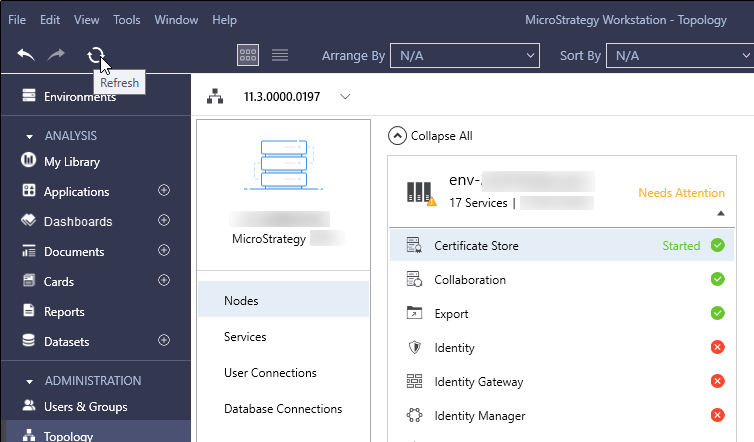
- Verifique que el servicio que eliminó ya no esté visible.
Agregar un servicio nuevamente al monitor de topología
- Detener el registro de servicios.
- Navegar a
/MicroStrategy/Services Registration/yamlen el directorio de instalación. - Para volver a añadir un servicio, busque la sección del servicio correspondiente en el
installation_list.yamlarchivo. -
Cambiar el
InstallTypeValor en1.Copiar---
service:
Name: MicroStrategy-PDFExport-Service
ID: MicroStrategy-PDFExport-Service
InstallType: 1
InstallPath: "C:\\Program Files (x86)\\MicroStrategy\\Export"
CommonPath: "C:\\Program Files (x86)\\Common Files\\MicroStrategy"
Port: 20100
Tags:
version: "11.3.0000.1330" -
Navegue hasta la
Services Registration/jary ejecute manualmente el analizador con el siguiente comando.Copiarjava -jar svcsreg-admin.jar parse <serviceName>Dónde
<serviceName>es el nombre de su servicio. En el ejemplo anterior, el nombre del servicio esMicroStrategy-PDFExport-Service. - Navegue hasta el directorio de instalación y elimine el
Services Registration/datacarpeta. - Reiniciar el servicio cónsul.
-
En Workstation, navegue hasta la vista Topología y haga clic en el botón Actualizar.
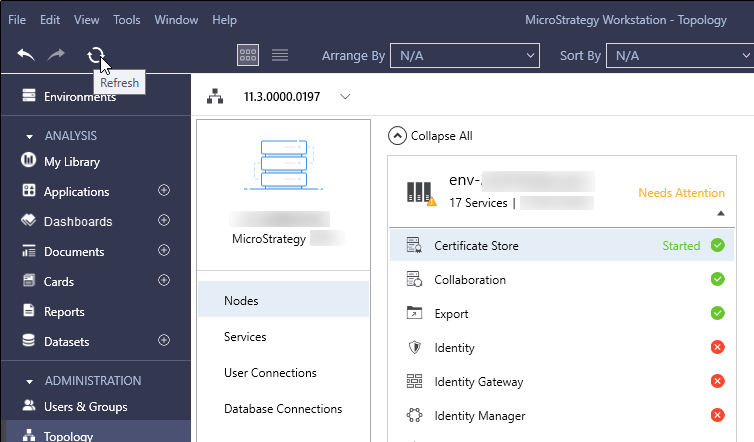
- Verifique que el servicio que agregó esté en la lista.
